
スマホでも簡単に音楽生成! #2 何か作る
第二回 何か生成してみよう。
音楽生成の操作は非常に簡単です。試しに一度作ってみましょう。
スマホなら画面下、PCなら画面左のメニューから「Create」を選択し、
生成モード(ページ)にします。


そして、「Song Description」と書いてある下の枠内に、キーワード(単語)を入力するだけです。
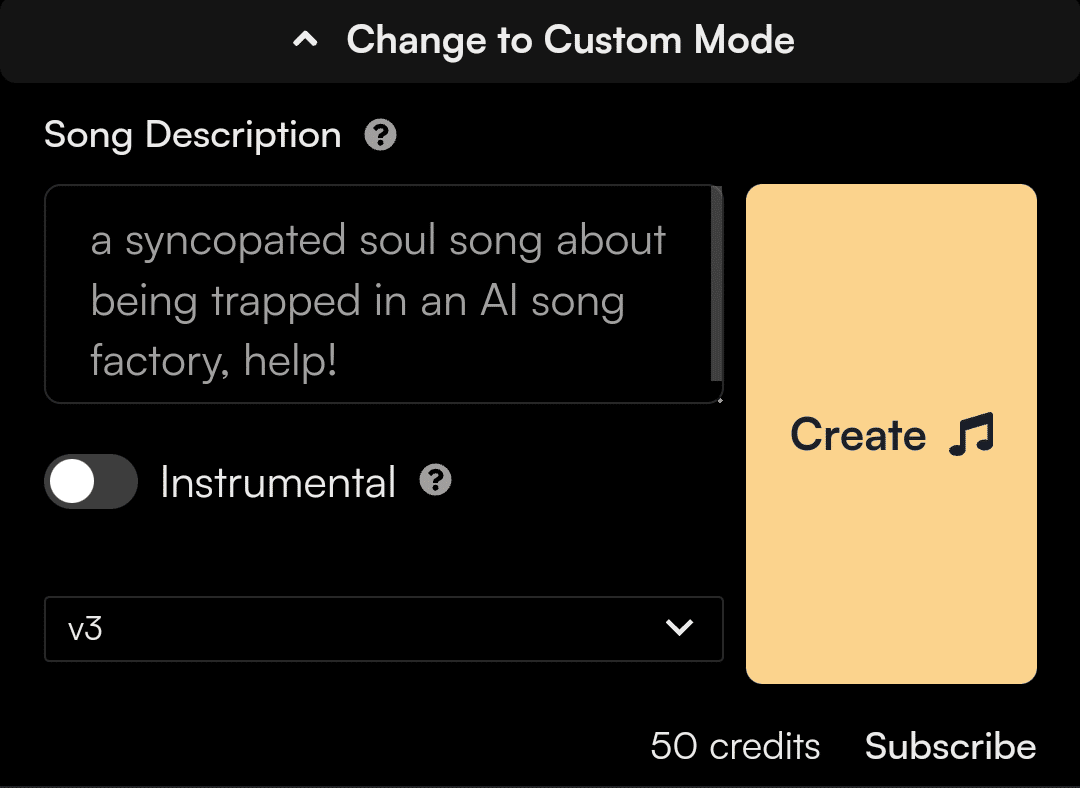
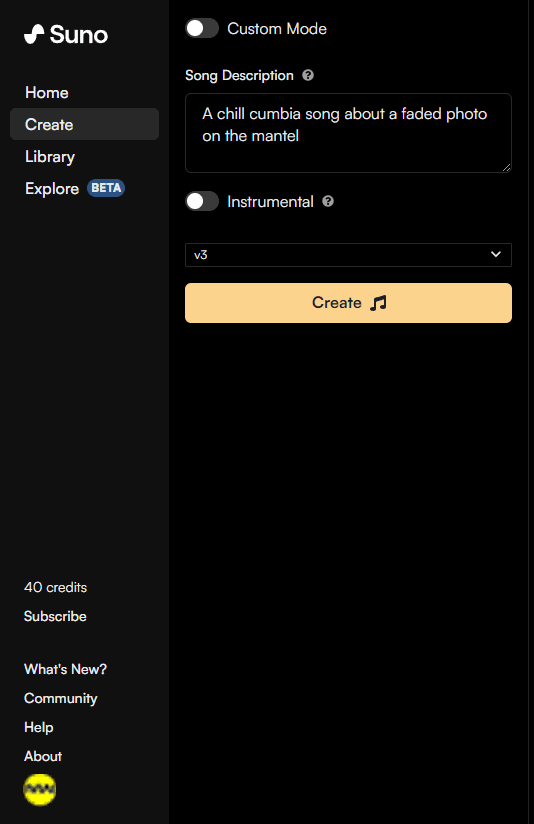
とにかく生成してみる
キーワードは何でも構いませんが、はじめて生成させるのであれば、英単語で入力してみてください。
厳密に、キーワードに制限は無いようですが、ベーシックな使い方としては、「イメージ」「テーマ」「ジャンル」の3つをスペースで区切って入力するようです。
例えば、「winter」「lover」「pop」と入力して、「Create♬」ボタンを押すと、次のような楽曲が歌入りで生成されます。
一度の生成で、2曲(2バリエーション)生成されます。詩の長さや曲の長さは生成される際に勝手に決まります。
最大2分の楽曲が生成されます。ほとんど場合は2分以内に収まって終了する曲が生成されますが、2分でおさまらない曲が生成されることもあり、その場合は曲の終わり方がカットアウトで、突然ぷっつりと終わるので、尻切れトンボな楽曲になってしまいます。
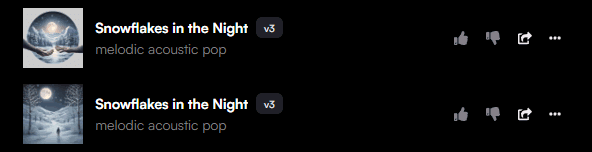
途中で終わってしまった曲の続きを生成させたり、曲の長さを変えたり、終わり方を修正する方法もあるのですが、それは次回に解説します。
今回はとにかく、キーワードをいろいろ試してみてください。
もし、どんな単語がいいか、思いつかないときは、リスナーが公開している楽曲を参考にしましょう。
スマホは画面下、PCは左にあるメニューの「Home」を押すと、ユーザーが公開している楽曲が表示されます。


公開楽曲のタイトルやその下に書かれているワードが、その曲の生成に使われている単語のことが多いです。

無料で出来ること
sunoは無料でも利用できますが、いくつか制限があります。
例えば、生成に必要なsunoのクレジットは、毎日最大50クレジットまでしか使えません。一回生成するのに10クレジット消費されるので、最大5回まで生成できます。
クレジット使いきってしまったら、翌日クレジットが補填されるまで待ちましょう。

クレジットは、貯めることはできないので、毎日50クレジットしか使えません。
ちなみに、有料会員の「Pro Plan」は、毎月2500クレジット。「Premier Plan」は毎月10,000クレジット利用できます。
お知らせ:sunoで生成した楽曲を配信しています。
<<#1 始め方 | #3 曲の続きを作る>>
この記事が参加している募集
この記事が気に入ったらサポートをしてみませんか?
